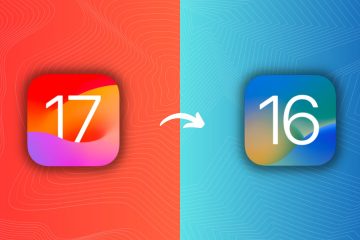Spotify ist dafür bekannt, einige der größten Podcasts überhaupt zu hosten. Auf Spotify finden Sie immer einen Podcast zu einem beliebigen Thema Ihrer Wahl. Darüber hinaus können Sie Ihre Lieblings-Podcasts weiterhin anhören, ohne dass eine Internetverbindung erforderlich ist. Sie können Podcasts einfach auf Spotify herunterladen, um sie offline anzuhören.
Wenn Sie das auf Ihrem iPhone nicht tun können, finden Sie in diesem Beitrag einige funktionierende Lösungen, mit denen Sie das Problem beheben können, dass Podcasts nicht in Spotify auf Ihr iPhone heruntergeladen werden.
1. Überprüfen Sie den internen Speicher
Wenn Sie Probleme beim Herunterladen von Spotify-Podcasts auf Ihr iPhone haben, sollten Sie zunächst den internen Speicherstatus Ihres iPhones überprüfen. Sie können Ihre Podcast-Daten nicht speichern, wenn der interne Speicher Ihres iPhones zur Neige geht.
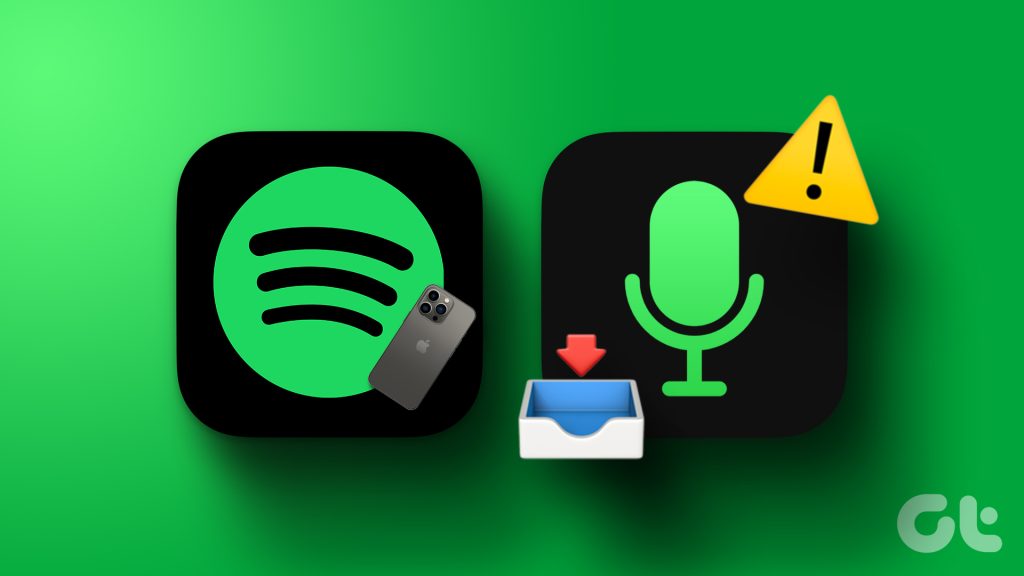
Schritt 1: Öffnen Sie die Einstellungen auf Ihrem iPhone.
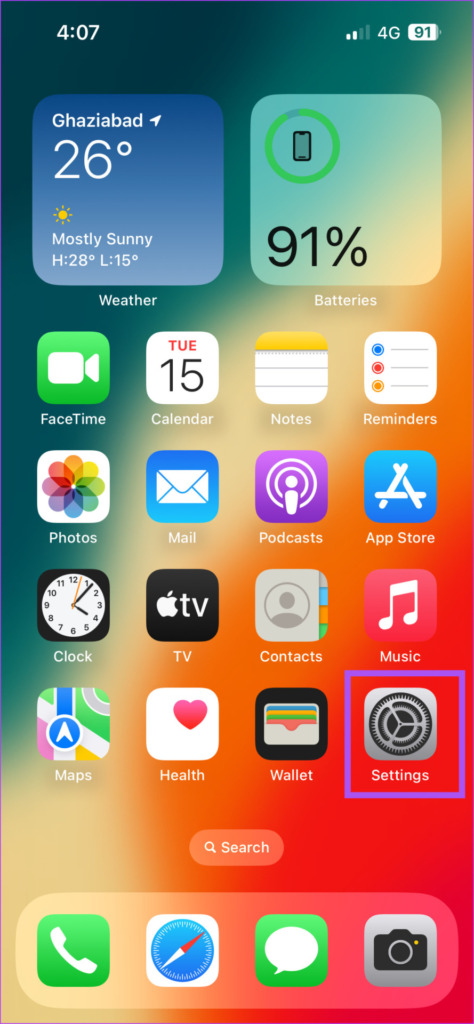
Schritt 2: Tippen Sie auf Allgemein.
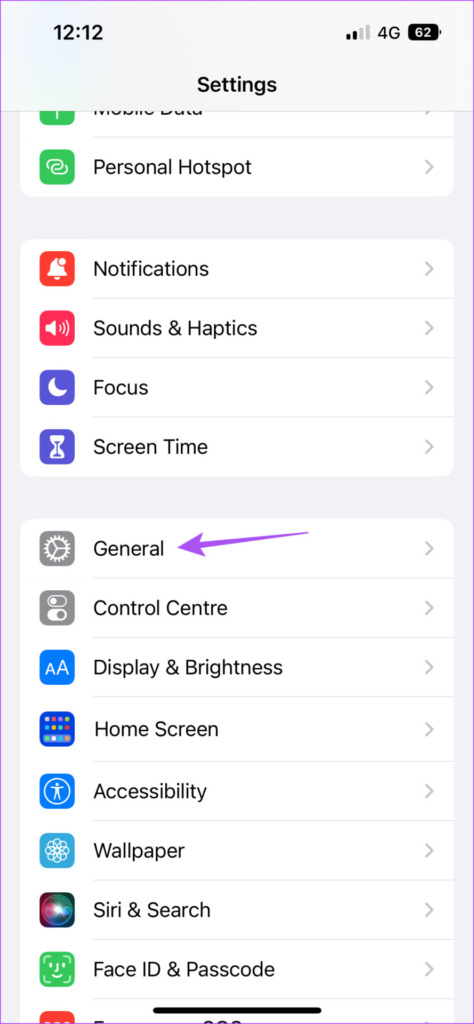
Schritt 3: Wählen Sie iPhone-Speicher aus.
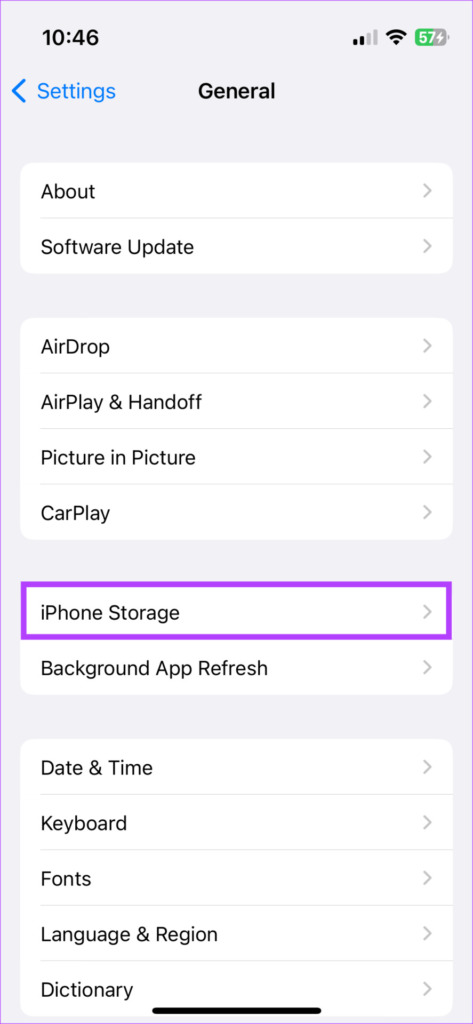
Sie sehen den aktuellen Speicherstatus Ihres iPhones. Scrollen Sie nach unten und tippen Sie auf die App, die den meisten Speicherplatz verbraucht, um sie zu löschen, wenn Sie sie nicht zu häufig verwenden.
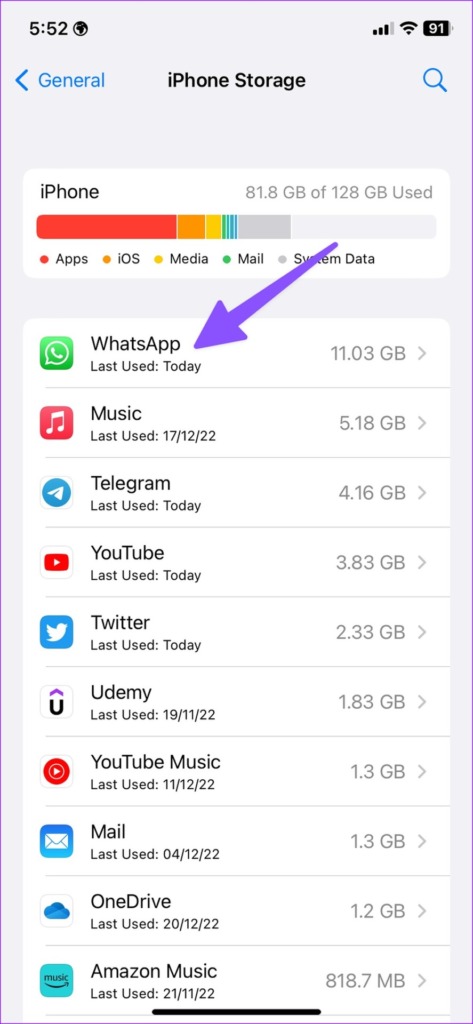
Um mehr zu erfahren, lesen Sie unseren Beitrag zum Löschen anderer Speicher-oder Systemdaten auf Ihrem iPhone. Dies könnte der größte Übeltäter sein, der den maximalen Speicherplatz auf Ihrem iPhone verschlingt.
2. Überprüfen Sie die Datenspareinstellungen auf Spotify.
Wenn Sie zum Ansehen von Video-Podcasts auf Spotify hauptsächlich auf Ihre mobilen Daten angewiesen sind, bietet Ihnen die App bestimmte Optionen, um Ihren Datenverbrauch zu minimieren. Dies kann jedoch dazu führen, dass Spotify Ihre Podcasts nicht auf Ihr iPhone herunterlädt. Wir empfehlen, die Datenspareinstellungen in der App zu überprüfen.
Schritt 1: Öffnen Sie Spotify auf Ihrem iPhone.
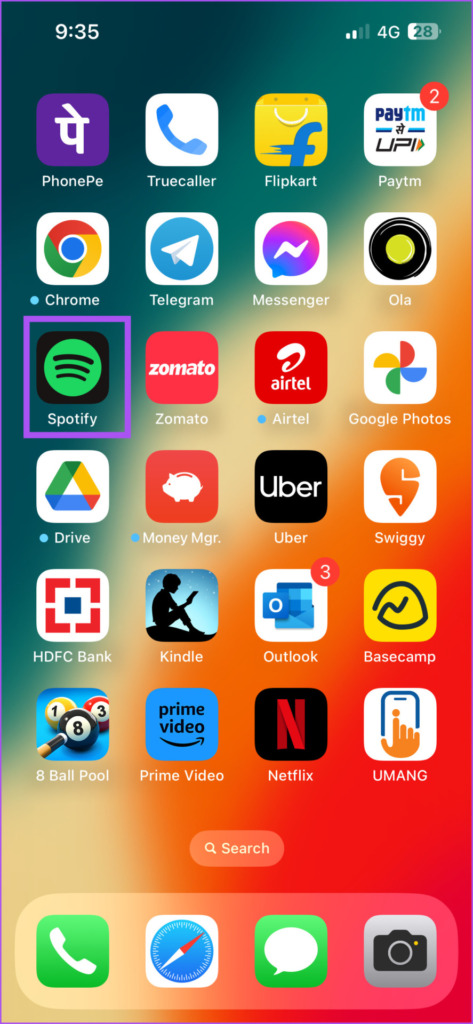
Schritt 2: Tippen Sie auf das Profilsymbol in der oberen linken Ecke.
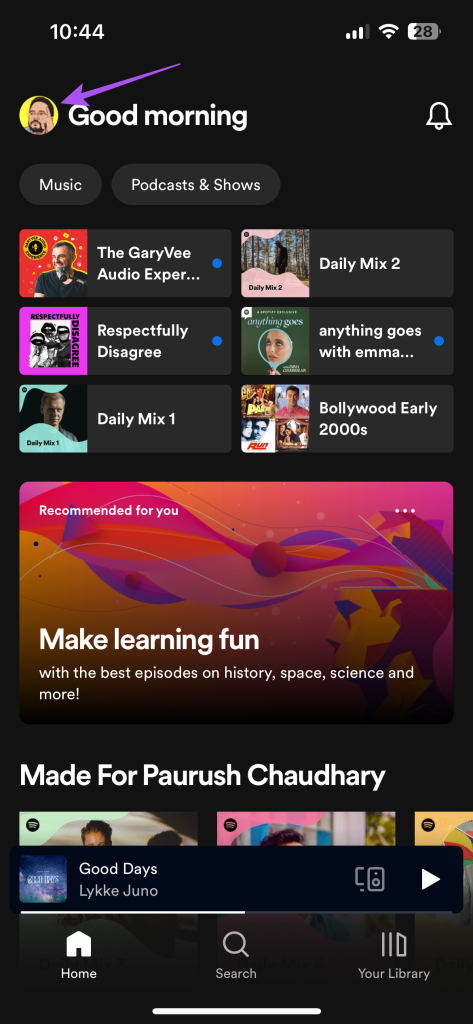
Schritt 3: Tippen Sie auf Einstellungen und Datenschutz.
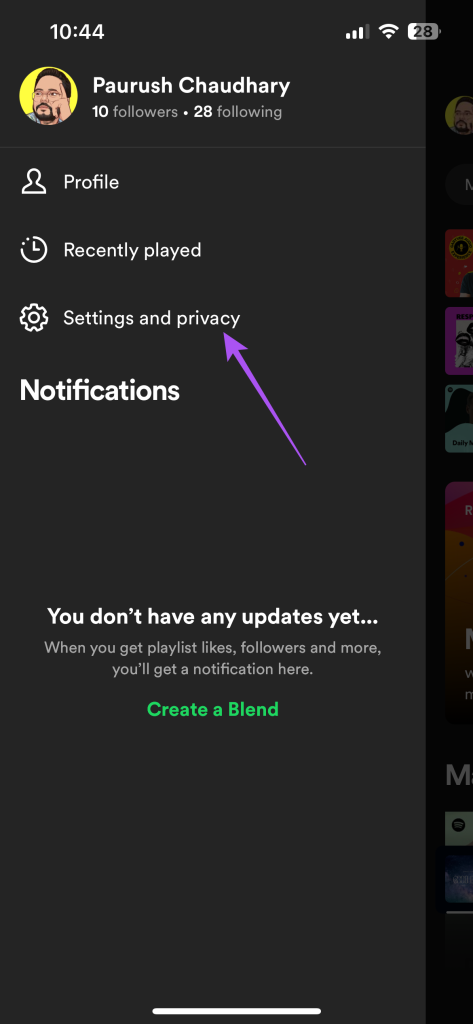
Schritt 4: Wählen Sie „Datensparmodus“.
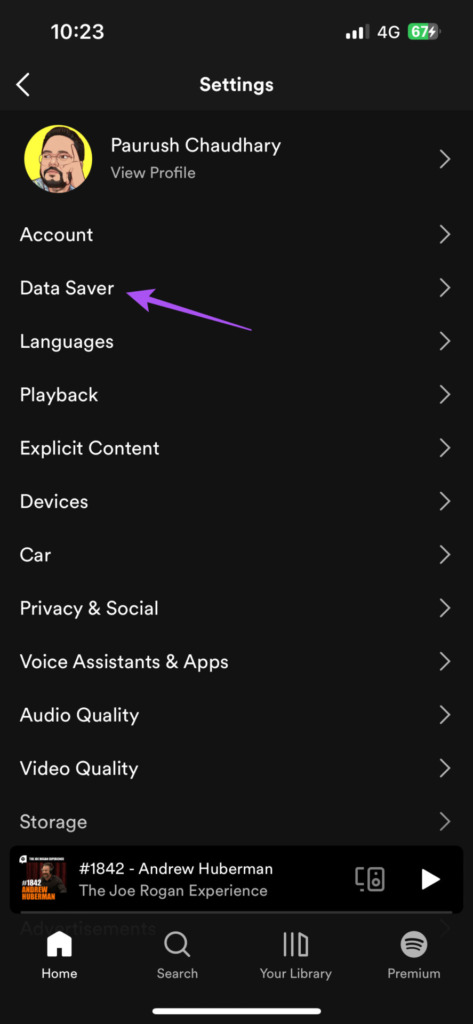
Sie sehen verschiedene Optionen zum Sparen Ihrer Datennutzung.
Schritt 5: Tippen Sie auf den Schalter neben „Datensparmodus“, um ihn zu deaktivieren.
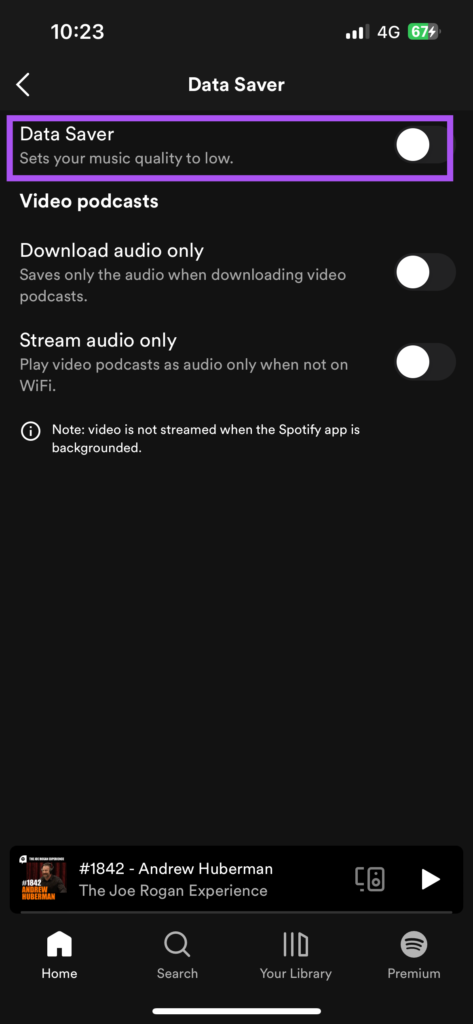
Schritt 6: Tippen Sie auf den Schalter neben der Option „Nur Audio herunterladen“, um sie zu deaktivieren.
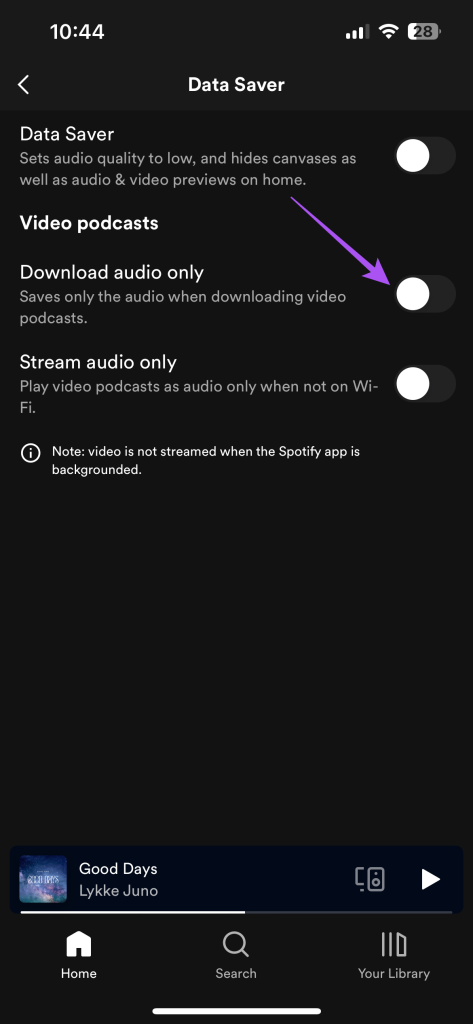
Schritt 7: Kehren Sie zum Startbildschirm der Spotify-App zurück und prüfen Sie, ob das Problem behoben ist.
3. Überprüfen Sie die Internetverbindung
Da es sich um die Nutzung mobiler Daten handelt, empfehlen wir als Nächstes die Überprüfung Ihrer Internetverbindung. Sie können von mobilen Daten zu WLAN wechseln und auch versuchen, eine Verbindung zu einem 5-GHz-Frequenzband herzustellen. Sie können schnell einen Internetgeschwindigkeitstest durchführen, um den Status Ihrer Internetverbindung zu überprüfen.
4. Hintergrund-App-Aktualisierung aktivieren
Hintergrund-App-Aktualisierung hält Ihre App-Daten auf dem neuesten Stand, während sie im Hintergrund ausgeführt werden. Es ist völlig normal, eine andere App zu verwenden, während Spotify den Download Ihres Podcasts beendet. Sie müssen sicherstellen, dass beim Herunterladen von Podcasts die Spotify-App weiterhin im Hintergrund läuft. So aktivieren Sie diese Funktion.
Schritt 1: Öffnen Sie die Einstellungen auf Ihrem iPhone.
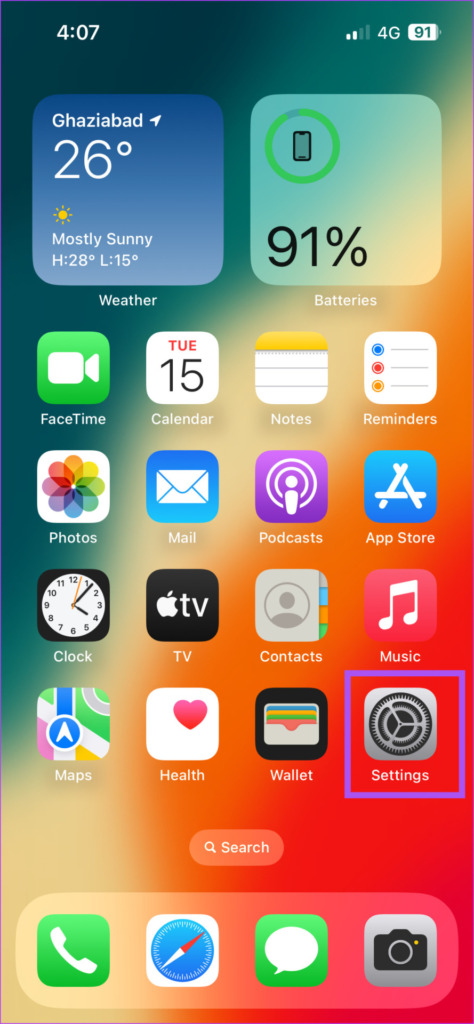
Schritt 2: Scrollen Sie nach unten und tippen Sie auf Spotify.
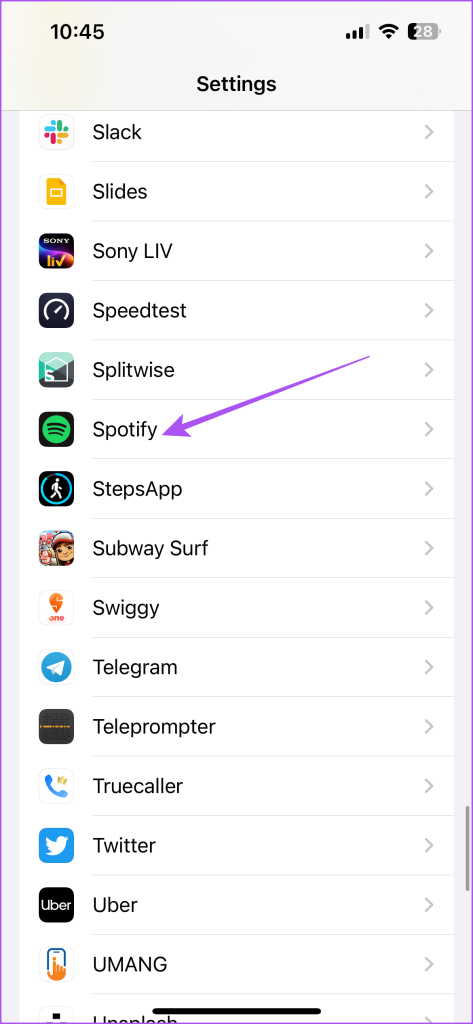
Schritt 3: Tippen Sie auf den Schalter neben „App-Hintergrundaktualisierung“, um die Funktion zu aktivieren.
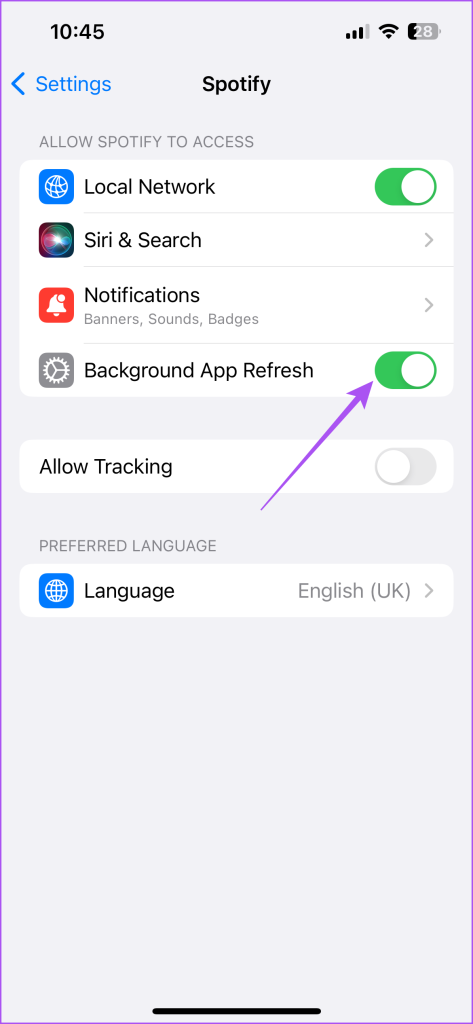
Schritt 4: Schließen Sie die Einstellungen und öffnen Sie Spotify, um zu überprüfen, ob das Problem behoben ist.
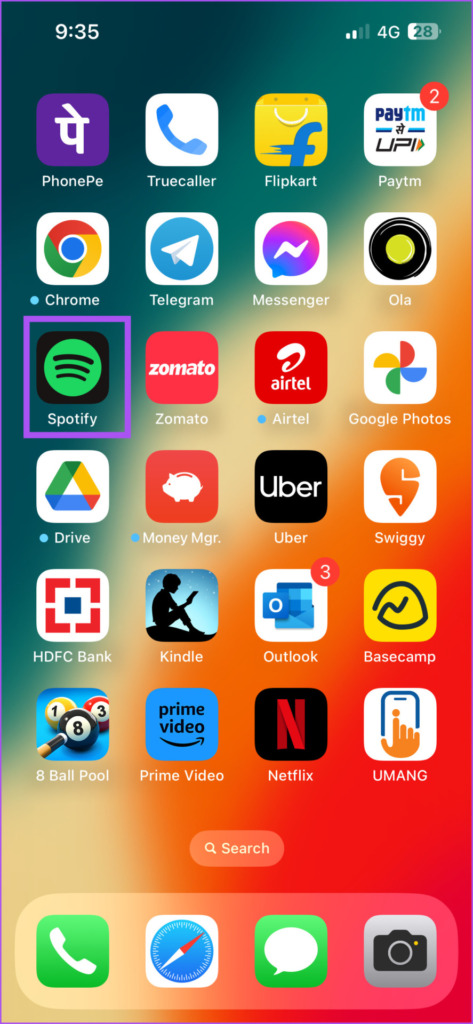
Wenn Spotify im Hintergrund nicht funktioniert, lesen Sie unseren Beitrag, wenn die Hintergrund-App-Aktualisierung auf Ihrem iPhone nicht funktioniert.
5. Beenden erzwingen und Spotify neu starten
Eine einfache, aber effektive Lösung, wenn Sie keine Podcasts auf Spotify herunterladen können, besteht darin, das Beenden zu erzwingen und die App auf Ihrem iPhone neu zu starten.
Schritt 1: Wischen Sie auf dem Startbildschirm Ihres iPhones nach oben und halten Sie ihn gedrückt, um die Hintergrund-App-Fenster anzuzeigen.
Schritt 2: Wischen Sie nach rechts, um nach Spotify zu suchen. Wischen Sie dann nach oben, um die App zu entfernen.
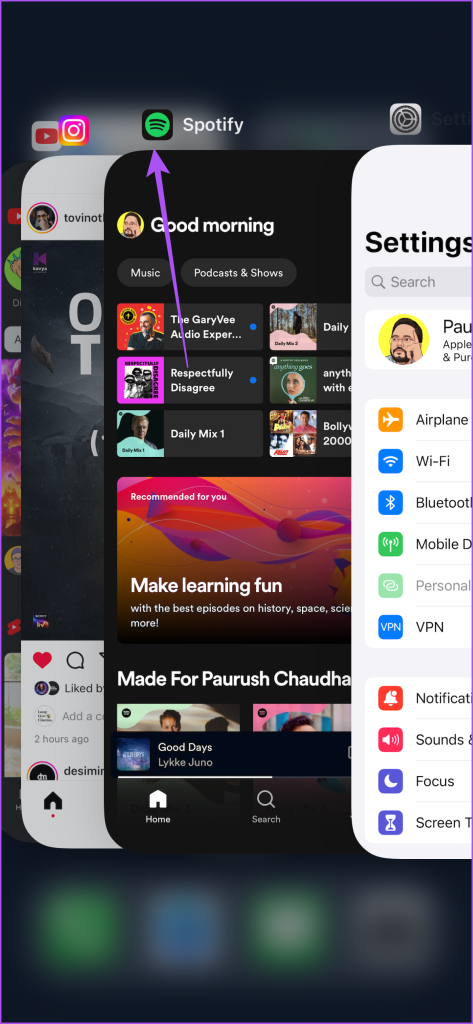
Schritt 3: Öffnen Sie Spotify erneut, um zu überprüfen, ob das Problem behoben ist.
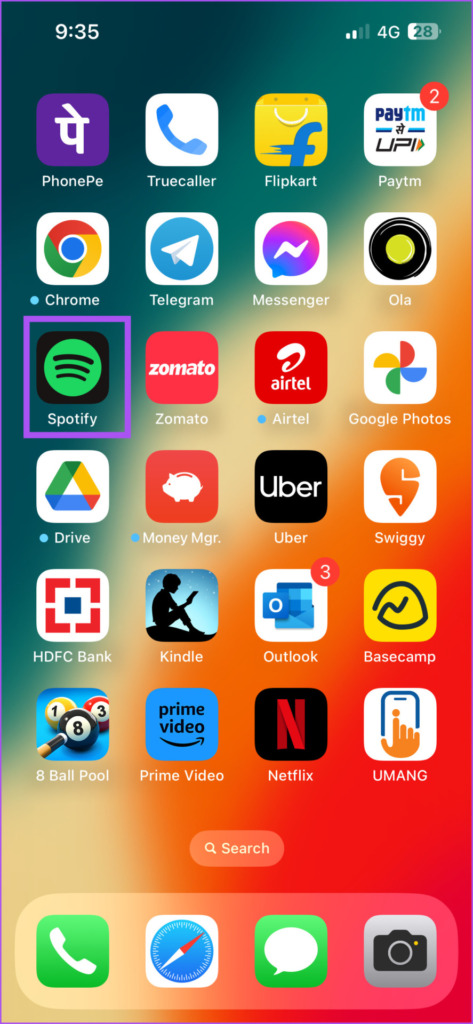
6. Aktualisieren Sie Spotify
Wenn keine der Lösungen funktioniert, besteht der letzte Ausweg darin, die Version von Spotify auf Ihrem iPhone zu aktualisieren. Die aktuell auf Ihrem iPhone installierte Version weist möglicherweise einen Fehler auf, der Probleme beim Herunterladen von Spotify-Podcasts auf Ihr iPhone verursacht. Über den untenstehenden Link können Sie die App aktualisieren und prüfen, ob das Problem behoben ist.
Spotify auf dem iPhone aktualisieren
Genießen Sie Podcasts auf Spotify
Diese Lösungen sollten dabei helfen, das Problem zu beheben, dass Podcasts nicht auf Spotify auf Ihr iPhone heruntergeladen werden. Wenn jedoch keine der Podcast-Episoden in der App abgespielt wird, können Sie in unserem Beitrag die besten Lösungen für Podcasts vorschlagen, die nicht auf Spotify auf dem iPhone abgespielt werden.